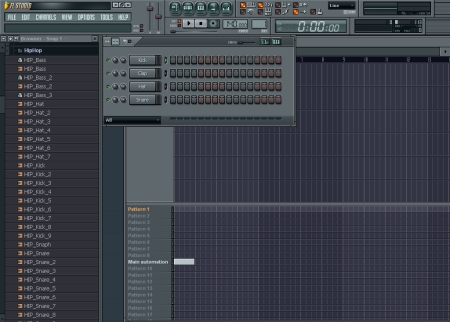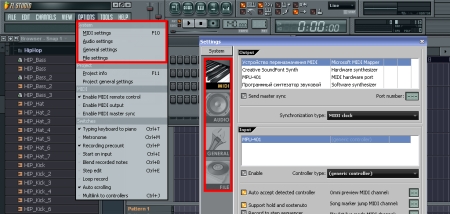Школа FL StudioУроки и секреты Fruity LoopsuElite Design |
Пятница, 03.05.2024, 13:49 Вы вошли как Гость Группа "Гости" Мой профиль Выход |
||||||||||
|
В принципе, после окончания инсталяции Fruity Loops программа уже готова к работе. Вы можете загрузить демо проект (установленный вместе с программой), нажать на воспроизведение и все будет звучать и работать как надо. Начнем пошаговое знакомство с элементами интерфейса, расположенными в главном окне FL (вид этого окна может сильно отличатся, в зависимости от личных настроек). Cтандартный вид окна Fruity Loops По умолчанию в левом верхнем углу главного окна Fruity Loops расположена главная панель. В принципе, ее можно перетянуть в любую удобную вам часть главного окна с помощью мыши. Скрыть главную панель невозможно, в отличие от других панелей. На главной панели расположены три стандартные для любого приложения OS Windows кнопки управления размером главного окна — (с лева на право - Свернуть, Развернуть/Свернуть в окно и Закрыть).  Cтандартные кнопки упраления Слева от этих кнопок расположено поле названия проекта (на нашем изображении поле пустое, так как создан новый проэкт). Чуть ниже расположено главное меню программы: FILE — операции с файлами; EDIT — операции редактирования; CHANNELS — операции над каналами; VIEW — управление отображением окон и интерфейса; OPTIONS — настройки программы; TOOLS — макросы и внешние инструменты; HELP — помощь и ссылки на странички image-line, ссылки на регистрацию проги.  Главная панель Под главным меню программы расположено информационное поле Hint Bar, одновременно выполняющее функции таких стандартных для приложений Windows элементов, как строка состояния и контекстная подсказка (как видите при движении мышью по интерфейсу в ней появляются названия элементов, над которыми она проходит). В этом поле отображается: - информация о выполнении различных процессов (например, ход загрузки проекта); - название или краткая информация о том элементе, на который в данный момент нацелена мышь; - значение параметра, изменяемое с помощью мыши.  Индикатор MIDI мигает при передаче в Fruity Loops MIDI-сообщений от внешнего источника (например, MIDI-клавиатуры). Индикатор SYN мигает при воспроизведении проекта желтым цветом в начале каждого такта и оранжевым — в начале каждой доли. Однако работает данный индикатор только в том случае, если включена опция Enable MIDI Output (команда OPTIONS > Enable MIDI Output главного меню).  В правой части главной панели расположены два регулятора: 1 — общая громкость (Master level); 2 — общее смещение высоты тона (Master pitch).  Регуляторы Первые четыре команды меню OPTIONS открывают окно Settings, содержащее различные настройки. Окно содержит два раздела (System — общие настройки FL, Project — настройки конкретного проекта). Каждый из разделов содержит несколько подразделов. Разные команды меню OPTIONS открывают разные разделы и подразделы окна Settings. Слева находятся графические кнопки дающие возможность перемещаться по разделам уже открытого окна Settings. В следующих уроках мы рассмотрим эти пункты подробнее. |
|